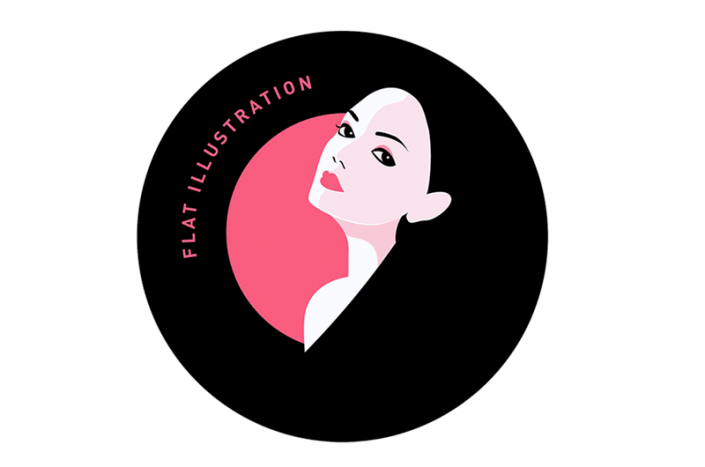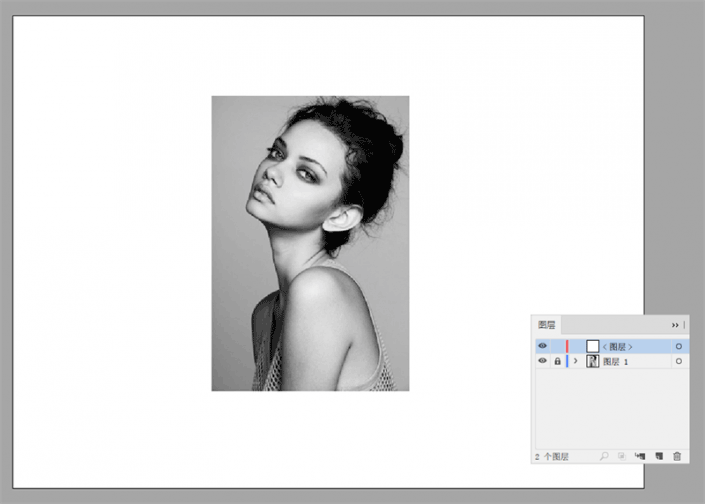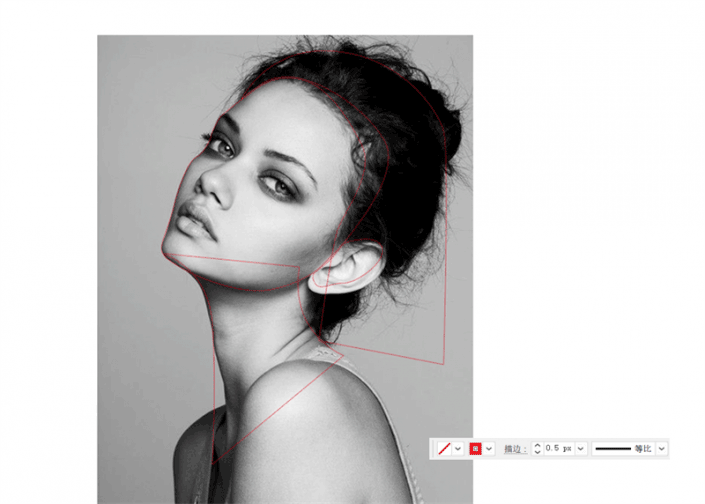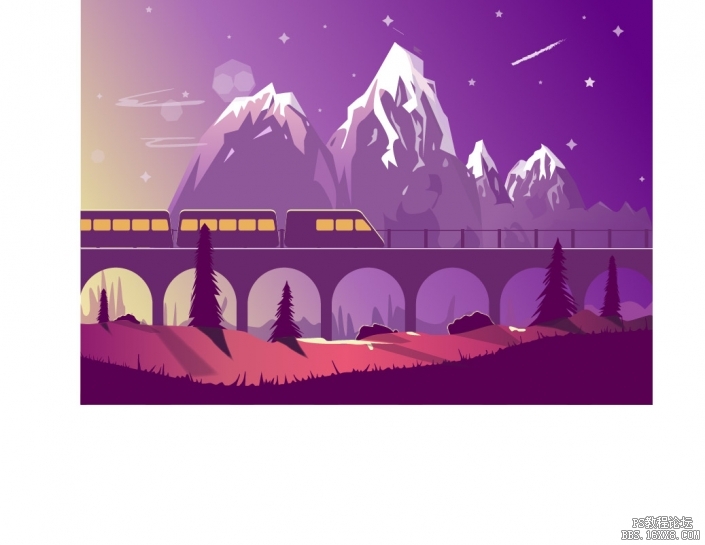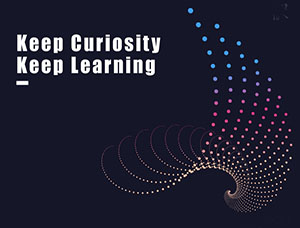AI插画教程,用AI快速把人物变成插画风格
来源:优设网
作者:不详
学习:5344人次
本篇教程通过AI快速把人物变成插画风格,教程比较简单,十步教你把人物照变成极简风格插画,这类效果一直很受欢迎,不过想实现非常简单,今天这篇教程一步步教大家来制作,制作完你就会感觉,原来自己也可以,刚兴趣的同学们通过教程一起来学习一下吧。
效果图:
操作步骤:
STEP 01
让我们打开AI,创建一个宽1600px高1200px的新文档。
然后将所参考的照片(可以找自己喜欢的图片)置于其中,锁定照片的图层,再新建一个图层作为绘制层。绘制时可以用钢笔工具,
STEP 02
将钢笔工具所绘制的形状关闭填充,线条设置为红色,将线条大小设置为0.5px。
这里选用红色是为了照顾视觉的可辨性,你也可以选用和照片本身差别大的色彩。
根据照片提示的轮廓进行绘制,并不是一定要完全效仿照片。就像本例中,我们未必要完全效仿模特的发型。基础形里的每一个形状都要封闭完全,这是为了填色的需要。
STEP 03
绘制五官的部分,尤其是眼睛的时候,要注意保持每个形的封闭型,这时你要非常清楚你的填色逻辑,不要被线条误导了。
学习 · 提示
相关教程
关注大神微博加入>>
网友求助,请回答!